Konfigurer utmatingsinnstillinger for kopier ved hjelp
av Sortering, Gruppe, Forskyvning, Skilleside, Stifting, Stansing eller
Brett. Angi også utmatingsdestinasjon for kopier.
Du kan trykke på [Utmating]-knappen i normal modus for å
konfigurere innstillingene for alle utmatingsfunksjoner.
Innstillinger for stifte- og stansefunksjoner kan også konfigureres
fra enkel modus.
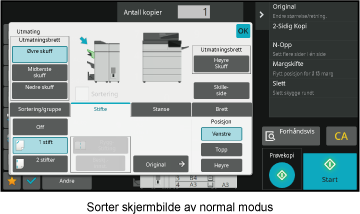
Utmatingsskuff
Angi utmatingsdestinasjon for kopier.
Hvis en etterbehandler (stort stablemagasin) eller etterbehandler
med ryggstifting (stort stablemagasin) er installert, kan du velge
[Øvre skuff], [Midterste skuff] eller [Nedre skuff], eller hvis en etterbehandler
med ryggstifting er installert, kan du velge blant [Øvre Brett],
[Ferdiggjører Skuff] og [Høyre Skuff].
Sortering
Denne funksjonen skriver ut hvert kopisett litt forskjøvet.
Funksjonen aktiveres ved å sette avkrysningsboksen til
 og deaktiveres ved å sette den til
og deaktiveres ved å sette den til
 .
.
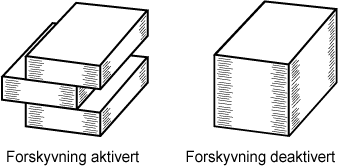
Angi utmatingsdestinasjon
for kopier.
Trykk på [Detaljer]-tasten for å skifte til normal modus.
ENKEL MODUSTrykk på [Utmating]-tasten.
Velg utmatingsskuffen fra "Utmatningsbrett".
Når innstillingene er fullført, trykker du på [OK]-tasten.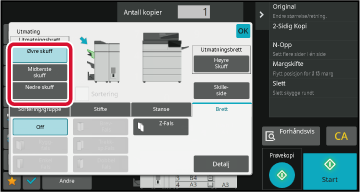
Denne delen forklarer hvordan
du velger sorteringsmetode når du skriver ut en skannet original.
|
Auto |
Aktiverer sorteringsmodusen når originalen legges i den automatiske dokumentmateren, og aktiverer gruppemodus når originalen plasseres på dokumentglasset. |
|
|---|---|---|
|
Sortering |
Sorterer den skannede originalen sett for sett, og skriver dem ut. Eksempel: Når fem er angitt for antall kopier ved sortering 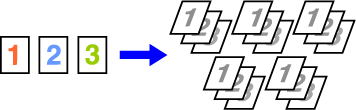 |
|
|
Gruppe |
Sorterer den skannede originalen side for side, og skriver dem ut. Eksempel: Når fem er angitt for antall kopier ved gruppering  |
|
Trykk på [Detaljer]-tasten for å skifte til normal modus.
ENKEL MODUSTrykk på [Utmating]-tasten.
Velg sorteringsmetoden.
Når innstillingene er fullført, trykker du på [OK]-tasten. slik at hvert sett av utmating vil bli
forskjøvet slik at det blir enkelt å ta dem ut av utskuffen.
slik at hvert sett av utmating vil bli
forskjøvet slik at det blir enkelt å ta dem ut av utskuffen.Angi om settet som mates ut skal bli stiftet.
Portrett-papirretning
| Originalens retning | Stifting | Stifteposisjon | ||
|---|---|---|---|---|
| Venstre | Øverst | Høyre | ||
|
Portrett-papirretning |
1 stifter |
 |
 |
 |
|
2 stifter |
 |
 |
 |
|
|
Stiftefri stiftemaskin |
 |
|||
|
Landskap-papirretning |
1 stifter |
 |
 |
 |
|
2 stifter |
 |
 |
 |
|
|
Stiftefri stiftemaskin |
 |
|||
Trykk på [Stifting / Hulling]-tasten.
KOPIMODUSAngi antall stifter og stifteposisjon.
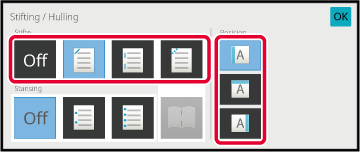
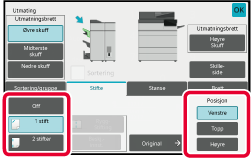
Trykk på [Stifting / Hulling]-tasten.
KOPIMODUSVelg
 .
.
Angi innstillingene for innbindingskant og originalen.
Når innstillingene er fullført, trykker du på [OK]-tasten.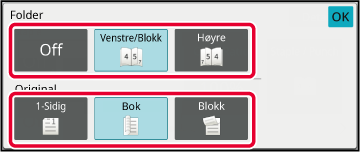
Innstillingsfremgangsmåten i normal modus forklares.
Trykk på [Detaljer]-tasten for å skifte til normal modus.
ENKEL MODUSTrykk på [Utmating]-tasten.
Trykk på [Stifte]-fanen og trykk på stifteposisjonstasten.
Trykk på [Original]-tasten for å endre de opprinnelige innstillingene.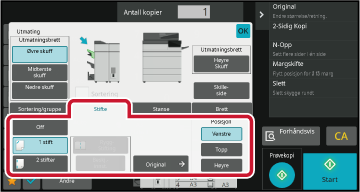
Denne funksjonen stifter hvert sett av kopier på to
steder midt på papiret, bretter dem i to og utmater dem. For ryggbretting
beskjæres en sideinnsenkning***, noe som gir et vakkert utskriftsbilde.
Innstillingsfremgangsmåten i normal modus forklares.
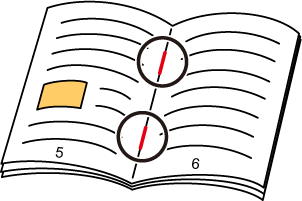
Trykk på [Detaljer]-tasten for å skifte til normal modus.
ENKEL MODUSTrykk på [Utmating]-tasten.
Trykk på [Stifte]-tasten og trykk [Rygg Stifting]-tasten.
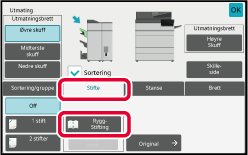
Trykk på [Venstre innbinding/ Blokk]- eller [Høyre-binding]-tasten for å velge en original og konfigurere forsideinnstillinger.
Når innstillingene er fullført, trykker du på [OK]-tasten.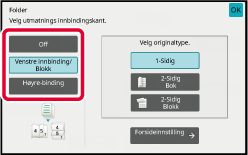
Når ryggstifting er valgt, trykker du på [Beskj.innst.]-tasten.
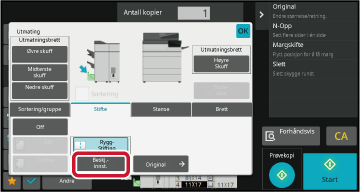
Trykk på [On]-tasten, og angi beskjæringsbredde.
Trykk på visningen av numerisk verdi for beskjæringsbredden, og angi et tillatt område med talltastene. Eller trykk på . Når innstillingene er fullført, trykker
du på [OK]-tasten.
. Når innstillingene er fullført, trykker
du på [OK]-tasten.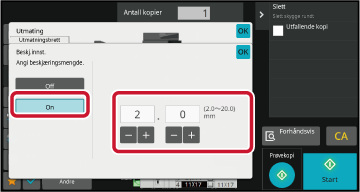
Denne funksjonen lager hull i kopier og
mater dem ut til skuffen.
Eksempel: Når originalen er i enten stående eller liggende
retning, og hulleposisjonen er satt til venstre
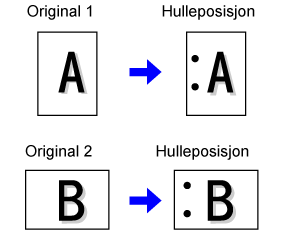
| Originalens retning | Hulleposisjon | ||
|---|---|---|---|
| Venstre | Øverst | Høyre | |
|
AV |
Stanser ikke. |
||
|
Portrett-papirretning |
 |
 |
 |
|
Landskap-papirretning |
 |
 |
 |
Trykk på [Stifting / Hulling]-tasten.
KOPIMODUSVelg hulling og angi posisjonen.
Etter at innstillingene er fullført, trykk på [OK].Trykk på [Detaljer]-tasten for å skifte til normal modus.
ENKEL MODUSTrykk på [Utmating]-tasten.
Trykk på [Stanse]-fanen, velg hulling og angi posisjonen.
Hvis du vil endre utskuff, trykker du på [Utmatningsbrett]-tasten og velger utmatingsdestinasjon.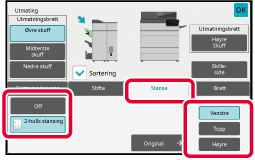
Denne funksjonen brukes for å brette kopiene
før de leveres til utskuffen.
Når en papirbretteenhet er installert, kan du brette papir
i Z-fals og brevfals.
Når etterbehandler med ryggstifting er installert, kan du
bruke ryggfals.
Papirstørrelsene som kan velges varierer avhengig av typen
papirbretting.
Eksempel: Brett innsiden, brett utsiden
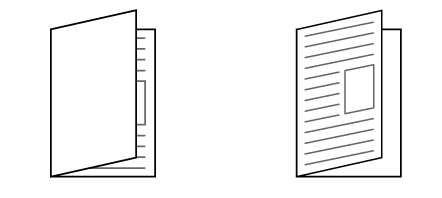
| Brettetyper | Papir som kan brukes | Utskriftsside | Åpen retning | Illustrasjon av brett |
|---|---|---|---|---|
| Ryggfold | Etterbehandler med ryggstifting: 12" × 18", 11" × 17", 8-1/2" × 14", 8-1/2" × 11"R, A3W, A3, B4, A4R, 8-1/2" × 13-1/2", 8-1/2" × 13-2/5", 8-1/2" × 13", 8K, 16KR Etterbehandler med ryggstifting (stort stablemagasin): 12" × 18", 11" × 17", 8-1/2" × 14", 8-1/2" × 13-1/2", 8-1/2" × 13-2/5", 8-1/2" × 13", 8-1/2" × 11"R, A3W, A3, B4, A4R, 8K | Innsiden | - |
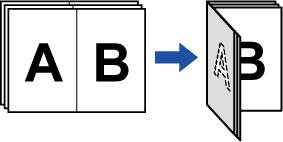 |
| Utsiden | - |
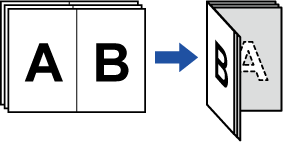 |
||
| Enkel fals | 8-1/2" × 11"R, A4R | Innsiden | - |
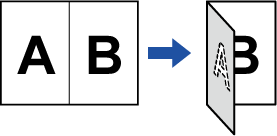 |
| Utsiden | - |
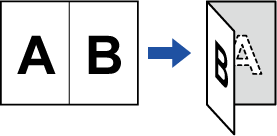 |
||
| Brev Fals | 8-1/2" × 11"R, A4R | Innsiden | Høyre åpen |
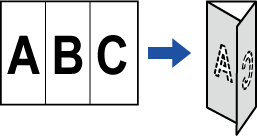 |
| Venstre åpen |
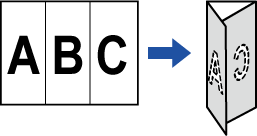 |
|||
| Utsiden | Høyre åpen |
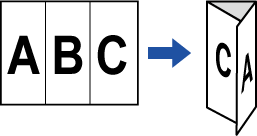 |
||
| Venstre åpen |
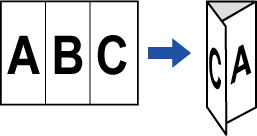 |
|||
| Trekkspill | 8-1/2" × 11"R, A4R | - | Høyre åpen |
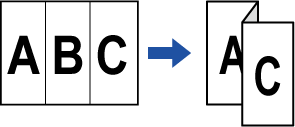 |
| - | Venstre åpen |
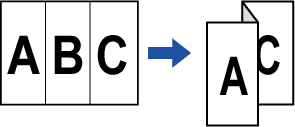 |
||
| Dobbel Fals | 8-1/2" × 11"R, A4R | Innsiden | Høyre åpen |
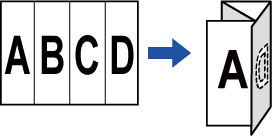 |
| Venstre åpen |
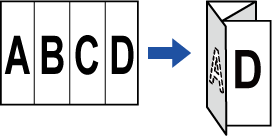 |
|||
| Utsiden | Høyre åpen |
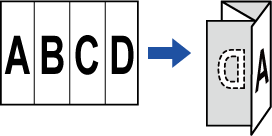 |
||
| Venstre åpen |
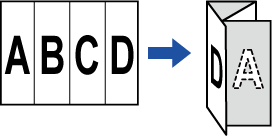 |
|||
| Z-Fals | 11" × 17", 8-1/2" × 14", 8-1/2" × 11"R, A3, B4, A4R | - | Høyre åpen |
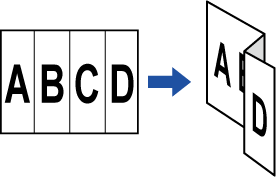 |
| - | Venstre åpen |
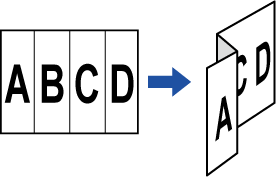 |
*1 Kan ikke brukes når en etterbehandler (stor kapasitet) eller etterbehandler med ryggstifting (stor kapasitet) er installert.
*2 Kan ikke brukes når en etterbehandler eller etterbehandler med ryggstifting er installert.
Trykk på [Detaljer]-tasten for å skifte til normal modus.
ENKEL MODUSTrykk på [Utmating]-tasten.
Trykk på [Brett]-fanen og trykk på brettetypetasten.
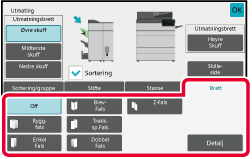
Trykk på [Detaljer]-tasten.
For innstillingsfremgangsmåte, se " Detaljtype for hver brettetype".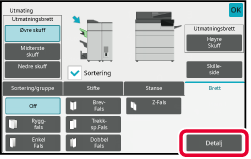
Spesifiser "Utskriftsside" og "Flere falser".
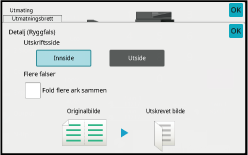
Spesifiser "Utskriftsside".
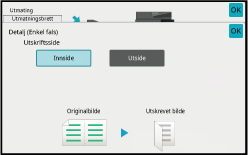
Spesifiser "Utskriftsside" og "Åpen retning".
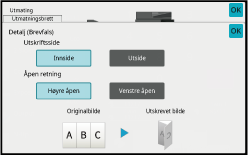
Spesifiser "Åpen retning".
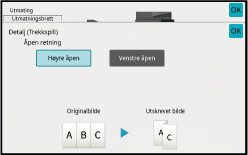
Spesifiser "Utskriftsside" og "Åpen retning".
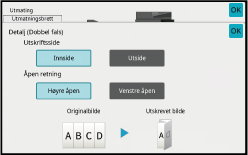
Angi papirstørrelse og "Åpen retning" for Z-fals.
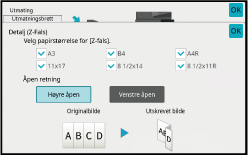
Denne funksjonen setter inn skillesider
mellom hvert sett av kopier, eller mellom hver jobb.
Når du setter inn skillesider mellom kopisett kan du angi
om de skal settes inn før eller etter hvert sett. Du kan også angi antall
kopier som utgjør ett sett.
Når du setter inn skillesider mellom jobber, kan du angi om
det skal settes inn en skilleside før eller etter hver jobb.
I følgende eksempler mates det ut fire kopier av en
tosiders original.
Å
sette inn en skilleside før hvert sett av to kopier



Trykk på [Detaljer]-tasten for å skifte til normal modus.
ENKEL MODUSTrykk på [Utmating]-tasten.
Trykk på [Skilleside]-tasten.
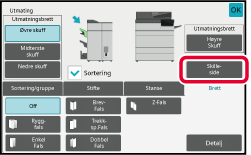
Angi modus for å sette inn skillesider.
 . Deretter trykker du på
. Deretter trykker du på
 for å angi antall kopier i hvert sett.
for å angi antall kopier i hvert sett. .
.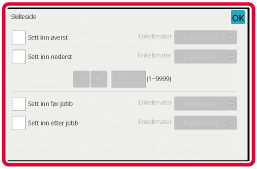
Version 04a / bp70m90_usr_04a_no